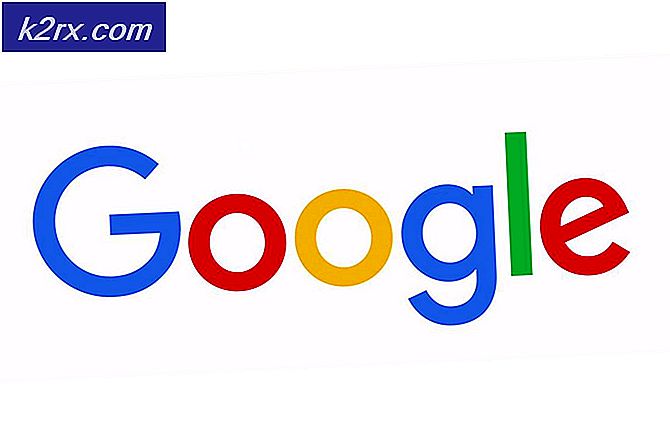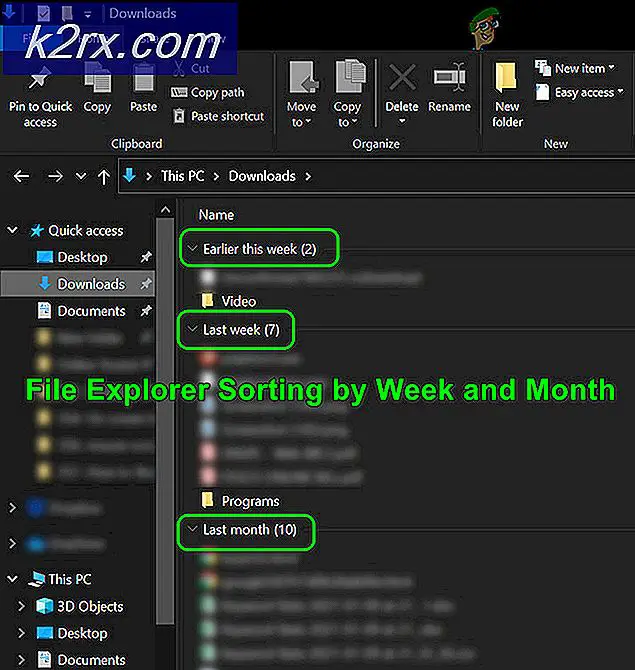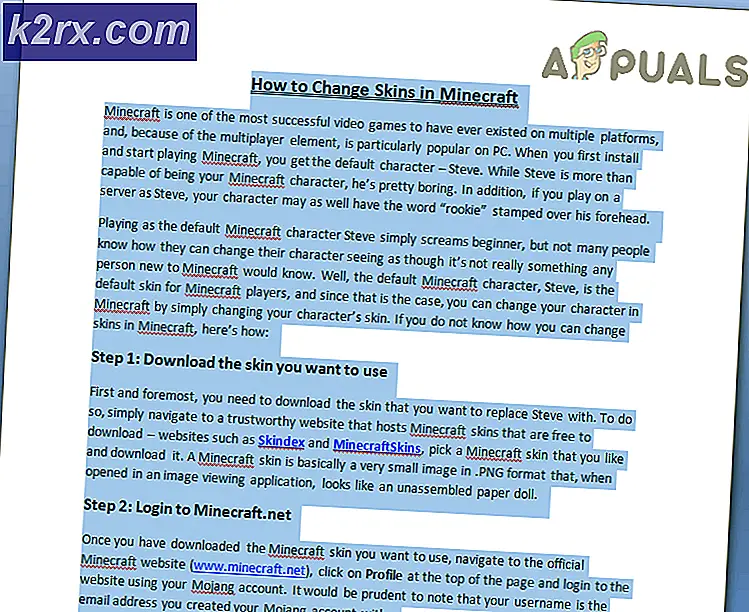FIX: Ikoner endret til Internet Explorer
Hvis alle ikoner i Start-menyen eller på skrivebordet ditt er tomme, eller endres til et enkelt, samme ikon, for eksempel Internet Explorer eller Microsoft Word, skjer når du har installert programvare eller et program som har forårsaket en konflikt med IconCache. db-fil, samt .lnk-utvidelsen, som er utvidelsen for snarveier i Windows.
Du kan komme inn i folk som sier at dette er et virus, men ikke frykt da dette ikke er rett og slett ikke sant. Problemet er veldig enkelt og kommer praktisk talt ut av ingensteds, og løsningen for det er også veldig enkelt. Det du kan prøve før du prøver noen av metodene nedenfor, er å starte enheten på nytt og se om det var et engangsproblem. Men hvis det kommer tilbake, er det på tide å prøve noe annerledes.
For å hjelpe deg med å løse det, er det to ting du kan prøve, og begge har vist seg å fungere for en ganske stor bruker base, så en av dem vil definitivt hjelpe deg.
Metode 1: Slett .lnk-tasten i registeret
Siden problemet er med .lnk-utvidelsen, vil sletting av nøkkelen i registret tilbakestille det tilbake til normalt neste gang du starter datamaskinen. Å gjøre dette er veldig enkelt, alt du trenger å gjøre er å følge trinnene nedenfor.
- Trykk samtidig på Windows og R- tastene på tastaturet for å åpne Run
- Skriv inn regedit i boksen, og klikk enten OK eller trykk Enter på tastaturet.
- Når registreringseditoren åpnes, bruker du navigasjonsruten til venstre for å komme til følgende sted:
HKEY_CURRENT_USER \ Software \ Microsoft \ Windows \ Currentversion \ Explorer \ FileExts \
- En gang i mappen FileExts, finn .lnk- undermappen og slett den. Lukk Registerredigering.
- Start enheten på nytt for at endringene skal tre i kraft.
Metode 2: Slett IconCache.db filen
Hvis du sletter .lnk-tasten fra Registerredigering, hjalp du ikke med å slette IconCache-databasefilen, som også vil tilbakestille eventuelle snarveisproblemer når du starter på nytt. Trinnene du kan bruke til å gjøre dette, er nedenfor.
PRO TIPS: Hvis problemet er med datamaskinen eller en bærbar PC / notatbok, bør du prøve å bruke Reimage Plus-programvaren som kan skanne arkiver og erstatte skadede og manglende filer. Dette fungerer i de fleste tilfeller der problemet er oppstått på grunn av systemkorrupsjon. Du kan laste ned Reimage Plus ved å klikke her- Lukk alle mappene du har åpnet.
- Trykk samtidig på Windows og R- tastene på tastaturet, og skriv inn taskmgr.exe i Run- vinduet . Trykk Enter på tastaturet, eller klikk OK for å åpne oppgavebehandling .
- Bytt til Prosesser- fanen, og finn explorer. exe. Høyreklikk på det, og velg Avslutt prosess. Når du blir bedt om bekreftelse, klikker du Avslutt prosess .
- Fra Fil- menyen på menylinjen i Oppgavebehandling velger du Ny oppgave (Kjør).
- Skriv inn cmd. exe og klikk OK eller trykk Enter.
- Når du er inne i kommandoprompt, må du skrive inn noen få kommandoer. Pass på å trykke på Enter på tastaturet ditt etter hver kommando for å utføre dem.
CD / d% userprofile% \ AppData \ Local
DEL IconCache.db / a
EXIT
- Gå tilbake til Oppgavebehandling, og klikk Fil fra menylinjen, og deretter Ny oppgave (Kjør).
- Skriv inn explorer. Exe å starte prosessen på nytt og klikk OK.
- Start datamaskinen på nytt.
Dette problemet har oppstått mest for brukere av Windows 7, men andre versjoner av Microsofts operativsystem er ikke utelukket. Trinnene for å løse problemet er enkle, og ved å følge de ovennevnte metodene vil du få ikonene tilbake til normal på kort tid.
PRO TIPS: Hvis problemet er med datamaskinen eller en bærbar PC / notatbok, bør du prøve å bruke Reimage Plus-programvaren som kan skanne arkiver og erstatte skadede og manglende filer. Dette fungerer i de fleste tilfeller der problemet er oppstått på grunn av systemkorrupsjon. Du kan laste ned Reimage Plus ved å klikke her